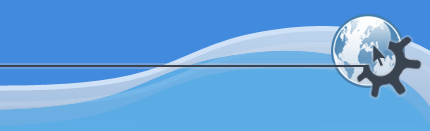

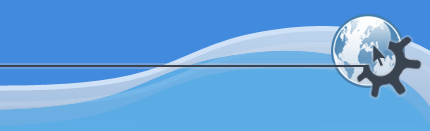

Фразы - это один из способов быстрой вставки часто используемых слов и выражений в документ. Текст вставляется в документ путем выбора необходимого фразы.
Фразы коренным образом отличаются от полей. Фразы вносятся в документ как обычный текст, который может быть изменен так же, как и любой другой текст в документе. Поля же, напротив, вставляются как объектная ссылка, содержание которой обновляется автоматически.
Пользоваться фразами необычайно просто.
Просто поместите курсор туда, где необходимо поместить фразу, и выберите -> из главного меню. Выберите подгруппу фраз, наиболее подходящих в данном контексте, после чего выберите необходимую фразу из предоставленного списка.
Выбранная фраза будет вставлена в документ в текущей позиции курсора.
Если необходимо добавить новую фразу, выберите пункт меню ->, в результате должно появиться диалоговое окно.
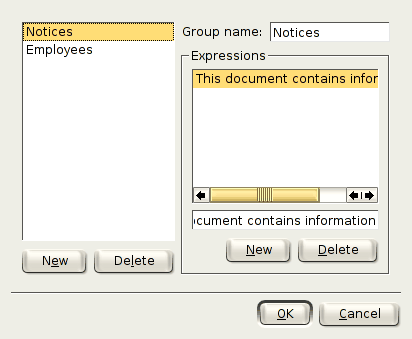
Список слева перечисляет имеющиеся группы фраз (Employees и Notices в примере выше). Notices - текущая выбранная группа фраз.
Вам необходимо создать новую группу фраз перед тем, как вы сможете добавить новую фразу. KWord не позволяет менять или удалять стандартно поставляемые фразы. Нажмите не кнопку , расположенную под списком групп. Новая группа будет создана с начальным названием Новая группа. Название группы можно изменить щёлкнув мышью на желаемую группу в списке слева, а затем ввести необходимый текст в поле Имя группы справа.
Вы можете изменить название группы фраз щелкнув на желаемую группу в списке слева на диалоговом окне. Затем, поменяйте текст в поле Имя группы, расположенном справа.
Вы можете удалить ранее созданную группу фраз. Для этого выберите необходимую группу в списке, расположенном слева на диалоговом окне.
Удостоверьтесь, что выбрана правильная группа, перед тем как нажать на кнопку . KWord не позволяет восстанавливать ошибочно удаленные группы фраз.
Нажмите на кнопку снизу от списка групп. Группа, выбранная в данный момент, и все фразы в этой группе будут удалены.
Удаление фразы на этом диалоговом окне не удаляет ее из документов, если она уже там используется. Удаленная фраза всего лишь только убирается из списка доступных для использования в документах фраз.
Список на левой стороне диалогового окна перечисляет имеющиеся группы. Щелчком кнопка мыши выберете группу, в которую вы хотите добавить фразу.Список на правой стороне диалогового окна (с названием Expressions) перечисляет все фразы, содержащиеся в выбранной группе.
Чтобы добавить новую фразу, нажмите кнопку , расположенную снизу от списка фраз.
Появится новая фраза с начальным текстом пустая. Введите необходимую вам фразу.
Список на левой стороне диалогового окна перечисляет имеющиеся группы. Щелчком кнопка мыши выберите группу, фразу в которой вы хотите изменить. Список на правой стороне диалогового окна (с названием Expressions) перечисляет все фразы, содержащиеся в выбранной группе.
Из списка справа щелчком мыши выберите фразу, которую вы хотите изменить.
Отредактируйте вашу фразу в текстовом поле снизу от списка фраз.
По окончании работы с фразами, нажмите на кнопку .
Чтобы удалить фразу, выберете необходимую группу фраз в списке на левой стороне диалогового окна. Список на правой стороне диалогового окна (с названием Expressions) перечислит все фразы, содержащиеся в выбранной группе.
Выберите фразу, которую вы хотите удалить, один раз щелкнув на ней левой кнопкой мыши.
Удостоверьтесь; что выбрана нужная фраза перед тем, как нажать на кнопку . KWord не поддерживает восстановление ошибочно удаленных фраз.
Нажмите на кнопку снизу от списка фраз. Фраза будет удалена.
Удаление фразы на этом диалоговом окне не удаляет ее из документов, если она уже там используется. Удаленная фраза всего лишь только убирается из списка доступных для использования в документах фраз.
По окончании внесения изменений нажмите на кнопку .